- Google Books problem med å vise sidefeil er forårsaket av problemer med nettleseren din.
- Den enkleste løsningen på dette problemet er å bytte til en annen nettleser, for eksempel Opera.
- Legg til Google Bøker til unntakene for informasjonskapsler ved å bruke vår metode for å raskt bli kvitt problemet.
- Følg også metoden vår som er dedikert til å rydde alle Chrome-nettlesingsdataene dine.

- Enkel migrering: Bruk Opera-assistenten til å overføre spennende data, for eksempel bokmerker, passord, etc.
- Optimaliser ressursbruk: RAM-minnet ditt brukes mer effektivt enn i andre nettlesere
- Forbedret privatliv: gratis og ubegrenset integrert VPN
- Ingen annonser: innebygd Ad Blocker gir raskere lasting av sider og beskytter mot datautvinning
- Spillvennlig: Opera GX er den første og beste nettleseren for spill
- Last ned Opera
Noen få Chrome-brukere har på forumet uttalt at de ikke kan åpne Google Play e-bøker i Googles nettleser. Når de prøver å åpne fastlegebøker i Chrome, an Beklager! Det oppsto et problem å vise denne siden fanen åpnes.
Derfor kan brukerne ikke laste inn ikke-gratis e-bøker i Chrome. Dette er noen få oppløsninger som kan fikse e-bokfeilen i Google Play i Chrome.
Etter å ha fulgt løsningene våre i detalj, vil du kunne glede deg over å lese favoritthistoriene og romanene dine i nettleserne dine, i e-bokformat, igjen.
Hvordan løser jeg feilen som viser siden i Google Chrome?
1. Åpne Google Play E-bøker med andre kompatible nettlesere

Prøv å åpne Google Play e-bøker med alternative nettlesere. Du må åpne GP-bøkene i kompatible nettlesere, for eksempel Safari, Edge, Operaog Firefox.
Denne oppløsningen er ikke akkurat en løsning for Chrome, men andre nettlesere kan fremdeles åpne GP-bøkene. Det anbefales alltid å ha mer enn én nettleser installert, spesielt i situasjoner som dette.
Selv om nettlesere gjør det samme, kommer de med forskjellige innebygde funksjoner. Noen nettsteder kan bare åpnes med en bestemt nettleser, andre fungerer bedre med andre.
Vi anbefaler at du installerer Opera. Det jegs kjent for å være veldig rask, og den har noen veldig kule datakomprimeringsfunksjoner. I tillegg har den en innebygd VPN og annonseblokkering, og et bredt utvalg av utvidelser.
Kjør en systemskanning for å oppdage potensielle feil

Last ned Restoro
PC-reparasjonsverktøy

Klikk Start søk for å finne Windows-problemer.

Klikk Reparer alle for å løse problemer med patenterte teknologier.
Kjør en PC-skanning med Restoro reparasjonsverktøy for å finne feil som forårsaker sikkerhetsproblemer og forsinkelser. Etter at skanningen er fullført, erstatter reparasjonsprosessen skadede filer med nye Windows-filer og komponenter.
Videre er Opera svært optimalisert for å forbruke færre ressurser enn andre nettlesere, noe som lar deg for å holde flere faner åpne og installere mange utvidelser uten å påvirke datamaskinens opptreden.

Opera
Surf raskere og tryggere på nettet med den innebygde VPN- og ad-block-funksjonene fra Opera-nettleseren.
2. Fjern Chrome-nettleserdataene
- trykk Tilpass Google Chrome øverst til høyre i nettleservinduet.
- Klikk Flere verktøy > Fjern nettlesingsdata for å åpne vinduet som vises rett nedenfor.
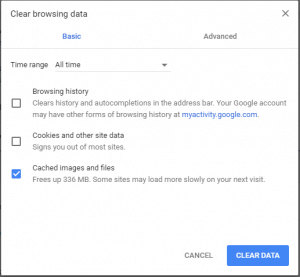
- Velg Informasjonskapsler og andre nettsteddata og Bufrede bilder alternativer.
- Trykk deretter på Slett data knapp.
Merk: Å tømme nettleserens data er en av de beste måtene å fikse nettsider som ikke lastes inn, og oppløsningen kan også fikse GP-bøker. Du kan tømme nettleserdataene til Chrome ved å følge trinnene ovenfor.
3. Legg til unntak for informasjonskapsler for Google Play Bøker
- trykk Tilpass Google Chrome og velg Innstillinger.
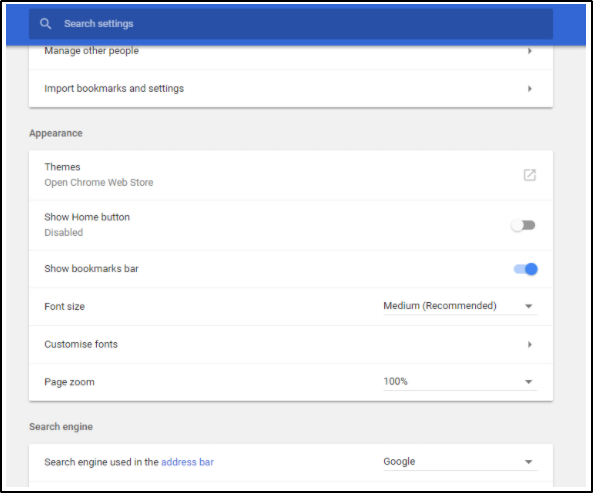
- Klikk Avansert nederst på Innstillinger-fanen for å utvide alternativene.
- trykk Innholdsinnstillinger knappen for å åpne innholdskategoriene vist nedenfor.

- Klikk Informasjonskapsler for å åpne informasjonskapselinnstillinger.
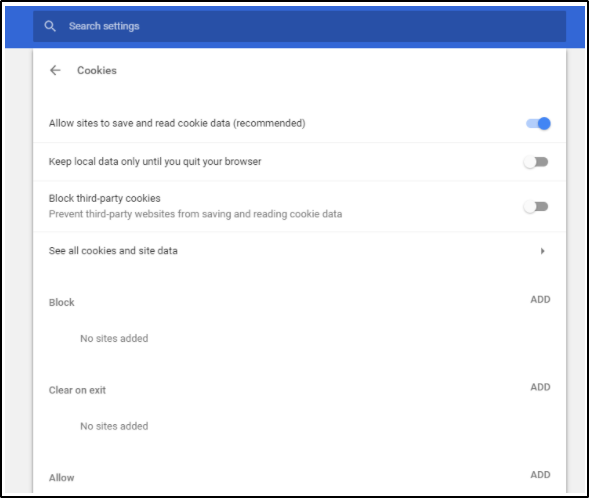
- trykk LEGGE TIL knapp for Tillate, Tast inn books.googleusercontent.com i tekstboksen, og klikk LEGGE TIL.
- trykk TillateLEGGE TIL knappen igjen for å gå inn books.google.com i tekstboksen Legg til et nettsted. Trykk deretter på LEGGE TIL knapp.
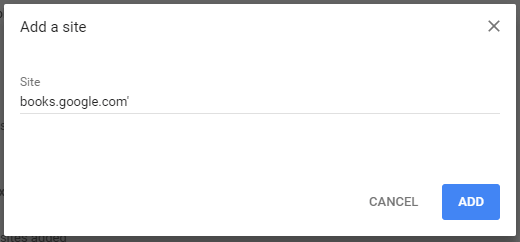
- Klikk Se alle informasjonskapsler og nettsteddata for å åpne en liste over informasjonskapsler.

- Tast inn bøker i tekstboksen Søk informasjonskapsler.
- trykk Fjern alt vist knapp.
- Trykk deretter på Slett alt for å bekrefte.
Merk: Noen Chrome-brukere har løst feilen i Google Play e-bøker ved å legge til unntak for informasjonskapsler for Google-bøker.
4. Tilbakestill nettleseren
- Klikk Tilpass Google Chrome for å åpne nettleserens hovedmeny.
- Å velge Innstillinger for å åpne Innstillinger-fanen.
- Rull ned og klikk Avansert for å utvide Innstillinger-fanen.
- Bla deretter til Gjenopprett innstillingene til de opprinnelige standardinnstillingene alternativet vist nedenfor.
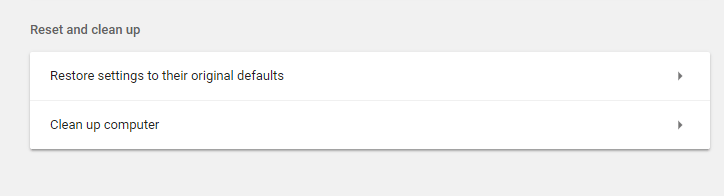
- trykk Gjenopprett innstillingene til de opprinnelige standardinnstillingene -knappen for å åpne et Reset-innstillingsvindu som nedenfor.
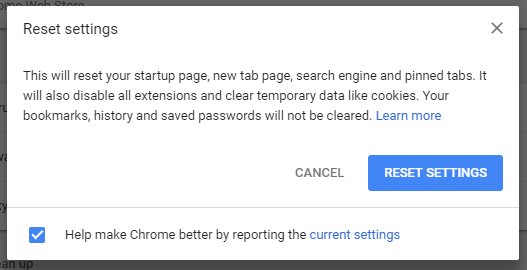
- trykk Tilbakestill innstillinger knappen for å gjenopprette nettleser.
Merk: Noen Chrome-brukere har bekreftet at tilbakestilling av nettleseren kan fikse GP-e-bokfeilen. Tilbakestilling av nettleseren vil deaktivere utvidelsene, tømme nettleserdata og gjenopprette Chrome til standardinnstillingene.
5. Slå av Ad-Blocker-utvidelser
- trykk Tilpass Google Chrome knapp.
- Å velge Flere verktøy >Utvidelser for å åpne fanen som vises rett nedenfor.
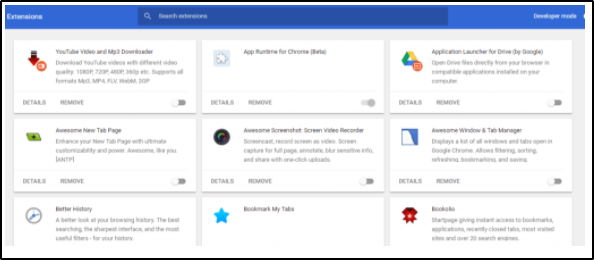
- Deretter kan du slå av annonse-blokkeringsutvidelser ved å klikke på deres deaktiveringsknapper.

- Alternativt kan du klikke Fjerne for å fjerne en annonse-blokkeringsutvidelse.
Merk: Feilen til Google Play e-bok kan også skyldes annonse-blokkere som blokkerer nettstedanalyse. Så å slå av annonseblokkere kan også løse problemet. Tilbakestilling av Chrome vil deaktivere annonseblokkere, men du kan slå av utvidelser via Extensions-fanen ved å følge trinnene ovenfor.
Disse løsningene vil sannsynligvis fikse Chrome slik at du kan laste Google Play-e-bøker i nettleseren igjen. Hvis du har ytterligere reparasjoner for fastlegens e-bokfeil, kan du gjerne dele dem nedenfor.
 Har du fortsatt problemer?Løs dem med dette verktøyet:
Har du fortsatt problemer?Løs dem med dette verktøyet:
- Last ned dette PC-reparasjonsverktøyet rangert bra på TrustPilot.com (nedlastingen starter på denne siden).
- Klikk Start søk for å finne Windows-problemer som kan forårsake PC-problemer.
- Klikk Reparer alle for å løse problemer med patenterte teknologier (Eksklusiv rabatt for våre lesere).
Restoro er lastet ned av 0 lesere denne måneden.


![Korriger: Din nettleserlagring for Mega er full [Chrome]](/f/659117d4ff54d0a329aa24c605cff97c.jpg?width=300&height=460)